[已驗證有效] 在任何設備上截取屏幕截圖的最佳方法
在許多情況下,共享信息的最簡單方法是創建一個快速 從屏幕的一部分截圖.這是一種由眾多用戶填充的簡單、有效且直觀的方式。從創建快速信息圖到捕獲快照以在 Internet 上重新發布,一個方便、精心設計的屏幕截圖工具包是任何用例的核心。
為了提高您的工作效率,我們整理了 8 種可驗證的工作方法清單 捕獲屏幕的一部分.我們還將回顧它們的主要特性、優點和缺點,其中包含免費、開源和付費商業軟件。
截取部分屏幕的通用最佳工具
從自定義區域裁剪屏幕截圖的最簡單方法是什麼?最好的方法之一是使用專業的錄音軟件,它不僅具有強大的可定制功能,而且還具有通用平台支持。 AnyRec Screen Recorder 是高度評價的工具包之一,專為您的特定需求量身定制。它打包了豐富的功能,例如:

只需單擊鼠標即可在 Windows 上捕獲和裁剪屏幕截圖。
提供全屏和選定區域供您自由選擇。
具有多種形狀、線條、箭頭、文本等的編輯工具。
隨時隨地在 Windows 上裁剪屏幕截圖的快捷方式。
步驟1。從官方網站免費下載 AnyRec 屏幕錄像機並立即啟動。然後點擊主界面的“錄像機”按鈕。
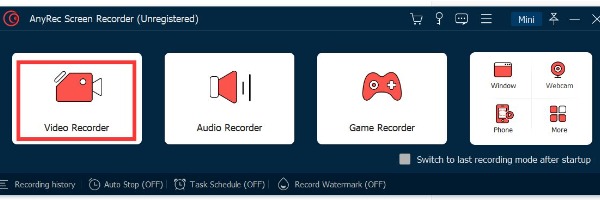
第2步。單擊右側帶有相機圖標的“屏幕捕獲”按鈕。它會立即彈出截圖工具。
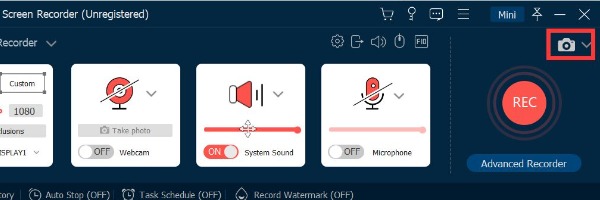
第 3 步。您可以移動鼠標選擇桌面上的任意位置進行截圖。選擇屏幕後,可以直接單擊“保存”按鈕保存屏幕截圖。如果你想編輯截圖,這個工具為你提供了基本的編輯工具,比如添加文字和圖片、添加箭頭等。
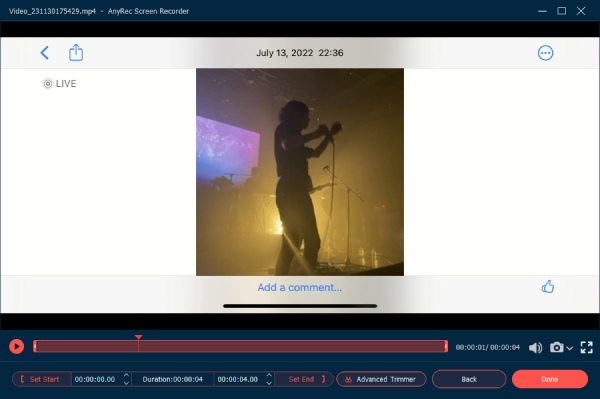
如何在 iPhone/Android 上截取部分屏幕截圖
當您使用 iPhone 或 Android 與朋友聊天時,分享一些屏幕截圖是很常見的。下面為您提供有關如何在 iPhone 上截取屏幕截圖的具體指南。
方法一、在 App 中截取部分 iPhone 屏幕
步驟1。放大網頁,直到可見屏幕與您要創建屏幕截圖的部分匹配。
第2步。同時按下“側邊”按鈕和“音量調高”按鈕可僅保存部分屏幕的屏幕截圖。
方法 2. 通過裁剪屏幕截圖捕獲部分 iPhone 屏幕
步驟1。在配備 Face ID 的較新 iPhone 上,同時按下“側面”按鈕和“音量調高”按鈕即可創建全屏的常規屏幕截圖。
第2步。轉到照片應用程序,找到您的屏幕截圖,然後點擊“裁剪”以剪掉屏幕截圖中不需要的部分。
如果你想在你的 Android 上截屏,你可以從這篇文章中獲得兩種簡單的方法。下面為您提供有關如何在 Android 上截取屏幕截圖的具體指南。
方法 1. 在 Android 設備上使用電源按鈕和音量按鈕
步驟1。同時按住“電源”鍵和“音量下”鍵即可完成截圖。然後屏幕截圖將自動保存在您的圖庫中。
方法 2. 使用高級功能捕獲 Android 屏幕
步驟1。點擊 Android 上的“設置”以點擊“按鈕和手勢”。
第2步。 之後,您應該點擊“快速手勢”並點擊“三指截圖”。手勢功能開啟後,三指從屏幕上往下拖動即可截屏。
3 截取部分屏幕截圖的其他方法
打印屏幕鍵 (Windows 10)
這可能是在 Windows 10 設備上捕獲屏幕截圖的最簡單方法。這 打印屏幕鍵 從 20 世紀 80 年代初開始,PC 鍵盤就被引入。它位於鍵盤的右上方,通常縮寫為“PrtScn”鍵。
在任何給定的 Windows 10 PC 屏幕上按該鍵(檢查以查看 如何在 Windows 11 上截屏),您的屏幕截圖將自動保存到剪貼板。打開任何程序以粘貼屏幕截圖以進行進一步操作和編輯。
- 優點
- 免費截圖工具。 (明顯地)
- 不需要額外的軟件。 (技術上)
- 缺點
- 它只捕獲全屏屏幕截圖,這意味著您仍然需要額外的照片編輯軟件,例如 Microsoft Paint 和 Photoshop。
遊戲欄(Windows 10)
為 Windows 10 用戶內置的屏幕捕獲疊加層是許多遊戲玩家的寵兒記錄軟件。要啟動遊戲欄,只需隨時按“Windows 鍵 + G”組合鍵即可。點擊“相機”按鈕即可 創建和裁剪屏幕截圖 即刻。
- 優點
- 捕捉屏幕截圖的超級簡單有效的方法。
- 輕鬆創建屏幕錄製視頻。
- 缺點
- 僅允許捕獲全屏快照,沒有選項僅從屏幕的一部分創建屏幕截圖。
Lightshot(Windows 10 和 Mac)
Lightshot 被設計為 Print Screen Key 的替代應用程序。它本身支持具有一些編輯功能的 Windows 10。
- 優點
- 良好的輕量級應用程序作為 Print Screen 鍵的替代品。
- 支持 Mac OS X 的免費軟件。
- 缺點
- 編輯功能太基礎了。
- 雲上傳功能似乎適得其反。
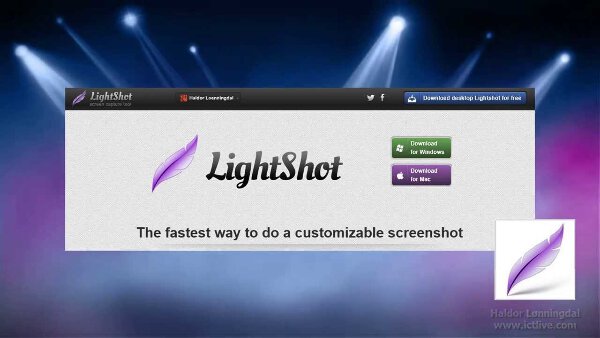
關於截取部分屏幕的常見問題
-
如何在 Chromebook 上截取部分屏幕截圖?
Chromebook 在 Google 專門定制的 Linux 版本(名為 Chrome OS)上運行。要從屏幕的一部分抓取屏幕截圖,請按鍵盤上的“Ctrl + Shift + 顯示所有窗口”鍵。然後,拖動鼠標選擇屏幕上所需的部分 在 Chromebook 上創建部分屏幕截圖.
-
如何在Android上截取屏幕的選定區域?
如果您使用的是三星設備,請啟動邊緣面板並使用智能選擇功能裁剪特定區域,如屏幕截圖。對於其他 Android 設備,請檢查特定製造商的用戶手冊中給出的具體說明。
-
如何在 MIUI 12 上進行局部截圖?
小米在其最新的 MIUI 12 ROM 中引入了部分屏幕截圖功能。要啟用該功能,請轉到設置 > 其他設置 > 按鈕快捷方式 > 部分屏幕截圖並打開該選項。
結論
對於大多數用戶來說,好的屏幕截圖軟件可以大大提高一個人的工作流程和生產力。我們強烈建議您考慮我們審查過的選項,並使用專業軟件僅從屏幕的一部分進行截圖。
 如何在 Mac 上裁剪屏幕截圖
如何在 Mac 上裁剪屏幕截圖